Вы хотите, чтобы ваши видеозаписи выглядели более живыми, более точными или лучше подходили под настроение и тему вашей темы? Вам нужно будет исправить цвет вашего видео для достижения всех этих целей. В этом посте мы собираемся объяснить, что означает коррекция цвета при редактировании видео. Кроме того, чтобы помочь вам легко исправить цвет видео, мы предоставим вам несколько лучших видеоредакторов, которые помогут вам автоматически и вручную исправить цвет видео. В любом случае, вы можете узнать знания, которые вы должны знать о коррекции цвета видео в этом посте.
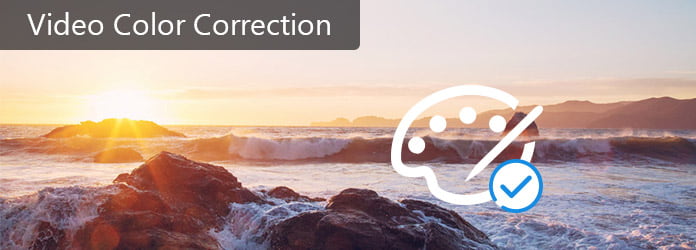
Коррекция цвета видео
- Часть 1. Что такое цветовая коррекция при редактировании видео
- Часть 2. Программное обеспечение для коррекции цвета?
- Часть 3. Как сделать коррекцию цвета
Часть 1. Что такое цветовая коррекция при редактировании видео
Во многом похоже на фотографии, видео также является визуальным искусством. Когда мы смотрим видео, оно состоит из небольших цветовых блоков, также называемых пикселями. Однако многие цвета влияют на цвет видео, когда мы что-то снимаем. Свет, например, важен при съемке видео. Тем не менее, цвет света изменит реальный цвет объекта в видео.
COLORCHECKER [то, что изменит твое видео]
Кроме того, если вы копируете видео с DVD, вы можете обнаружить, что видео становится в основном синим или фиолетовым. В этих случаях вам понадобится техника коррекции цвета видео.
Другими словами, коррекция цвета видео — это особенность профессиональных видеоредакторов. А с помощью этой функции вы можете изменить параметры цвета видео, чтобы исправить его или получить желаемый эффект.
Часть 2. Программное обеспечение для коррекции цвета
Хотя на рынке существует множество видеоредакторов, только несколько профессиональных программ для редактирования видео предлагают функцию коррекции цвета видео. Вы можете узнать о лучшем программном обеспечении для коррекции цвета в этой части.
Photoshop
имеет встроенные функции коррекции цвета видео в последних версиях. Его основные функции включают в себя:
1. Корректируйте цвет изображения с помощью различных инструментов, таких как градиент, цветовая маска и многое другое.
2. Импортируйте различные форматы видео для корректировки цвета.
3. Обеспечить основные функции редактирования видео, такие как разделение, обрезка и так далее.
4. Выведите результат видео в полном разрешении.
1. Качество вывода велико.
2. Интерфейс удобен для пользователя.
1. Вы должны подписаться на учетную запись Adobe или приобрести программу.
2. Это немного сложно, особенно для начинающих.
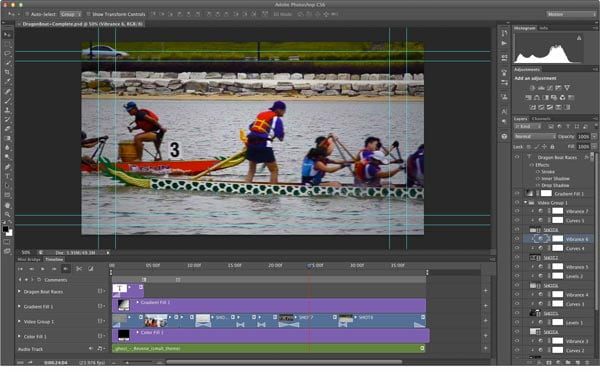
Adobe Premiere
В отличие от Photoshop, Adobe Premiere является профессиональным видеоредактором и предлагает множество функций коррекции цвета видео.
Как менять цвет волос и глаз на видео 🙂 ios
1. Примените эффекты коррекции цвета для автоматической коррекции цвета видео.
2. Просмотр значений яркости для корректировки цвета видео.
3. Управляйте тенью и средним тоном, используя инструмент Tonal Range Definition.
4. Правильная экспозиция для определенного цвета или диапазона цвета.
5. Баланс видео цвета, насыщенности и других параметров.
1. Этот видеоредактор предлагает широкий спектр инструментов для коррекции цвета видео.
2. Интерфейс хорошо разработан.
1. Параметры и пользовательские параметры слишком сложны для обычных людей.
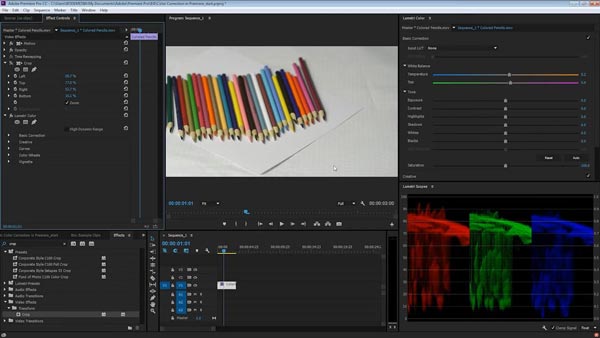
Final Cut Pro X
Final Cut Pro X — еще один профессиональный видеоредактор, который хорошо корректирует цвет видео. Его функции, связанные с коррекцией цвета видео, включают в себя:
1. Отобразите цвет видео на панели Color Corrector для дальнейшего редактирования.
2. Переместите диски, чтобы сбалансировать и исправить цвет видео.
3. Настройте экспозицию и другие параметры на панели Color Board.
4. Предоставить обширные инструменты для редактирования видео, кроме цветовой коррекции.
1. Интерфейс прост.
2. Это позволяет просматривать результат в режиме реального времени.
1. Вы должны заплатить 300 долларов, чтобы приобрести эту программу.
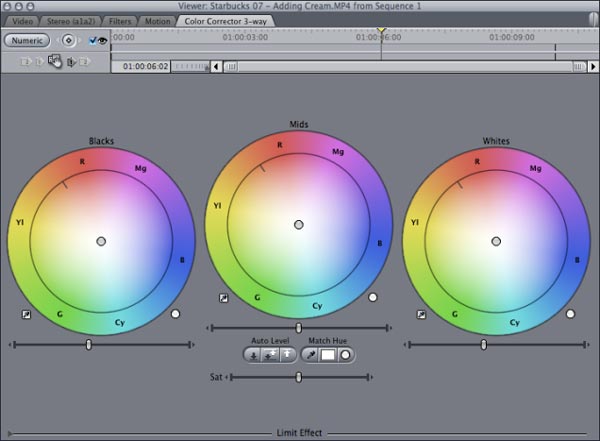
IMOVIE
iMovie — еще один видеоредактор, выпущенный Apple. Он также предоставляет функции для корректировки цвета видео.
1. Настройте параметры цвета видео в окне инспектора, такие как Красное усиление, Зеленое усиление и Синее усиление.
2. Сбалансируйте экспозицию, яркость, контрастность и насыщенность, чтобы видео выглядело лучше.
3. Отредактируйте видео с коррекцией цвета с помощью различных инструментов, таких как поворот и многое другое.
4. Предварительный просмотр видео в реальном времени.
1. Этот видеоредактор более доступный.
2. Хорошо работает на устройствах Apple.
1. Многие функции, скрытые в настройках, трудно найти.
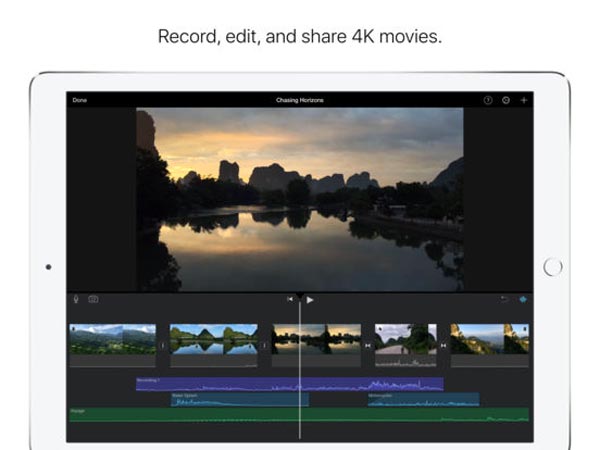
Видеоредактор Aiseesoft
Когда мы ищем лучший видеоредактор, который имеет функцию коррекции цвета видео, средние люди фокусируются на нескольких факторах, таких как простота использования. С этого момента мы рекомендуем Aiseesoft Редактор видео, Его преимущества включают в себя:
1. Корректируйте цвет видео, используя расширенный алгоритм автоматически.
2. Опытные пользователи могут изменять различные параметры цвета видео вручную.
3. Сохраняйте оригинальное качество видео во время коррекции цвета видео.
4. Отредактируйте видео с помощью инструментов обрезки, обрезки, переворачивания, поворота и других после корректировки цвета.
5. Стилизуйте видео с помощью многочисленных видеоэффектов, водяных знаков и текста.
6. Совместим со всеми видеоформатами, включая HD и 4K видеофайлы.
7. Доступно для Windows 10/8 / 8.1 / 7 / XP / Vista и Mac OS.
Одним словом, это лучший способ сделать видео-коррекцию цвета для обычных людей.
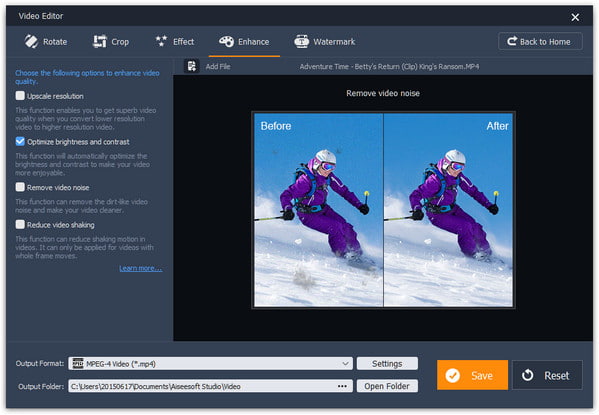
Часть 3. Как сделать коррекцию цвета
Чтобы исправить цвет видео, вы должны использовать один из лучших инструментов коррекции цвета видео, такой как Aiseesoft Редактор видео, Самым большим его преимуществом является автоматическая коррекция цвета видео.
Шаг 1 Установите лучший видеоредактор на свой компьютер
Загрузите и установите видеоредактор на ПК с Windows. Если вы используете Mac OS, просто скачайте версию для Mac. Запустите редактор видео и выберите «Улучшить видео» в главном интерфейсе.
Шаг 2 Правильный цвет видео в один клик
При входе в окно улучшения видео нажмите «Добавить файл», чтобы импортировать видео, которое необходимо исправить, на временной шкале. Перейдите на левую боковую панель и поставьте галочку напротив «Оптимизировать яркость и контрастность». Цвет видео будет исправлен автоматически.
Затем перейдите на вкладку «Эффект», здесь вы можете настроить цвет видео, изменив различные параметры, связанные с цветом видео, такие как «Оттенок», «Насыщенность», «Яркость» и «Контрастность».
Шаг 3 Сохраните полученное видео
Если вы удовлетворены полученным видео на панели предварительного просмотра, поместите папку в поле «Выходная папка» и нажмите «Сохранить», чтобы экспортировать полученное видео на жесткий диск.
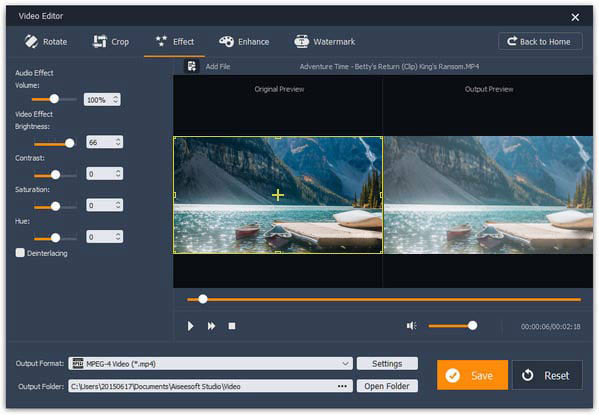
Заключение
Основываясь на введении выше, вы можете понять, как исправить цвет видео. Существует несколько профессиональных видеоредакторов, имеющих функцию коррекции цвета видео. Как видите, эти профессиональные видеоредакторы дороги и сложны. Если вам нужен простой способ исправить цвет видео, мы рекомендуем Aiseesoft Video Editor. Имеет возможность корректировать цвет видео в один клик.
Что еще более важно, это не повредит качеству видео во время редактирования.
Более Чтение
![]()
Оставьте свой комментарий и присоединяйтесь к нашему обсуждению
Главная Редактировать видео Коррекция цвета видео

Источник: ru.aiseesoft.com
Цветокоррекция видео в приложении Inshot
Цветокоррекция видео необходима для того, чтобы картинка стала более четкой и красивой. Провести ее можно в различных инструментах. Это не займет много времени, но сделает контент качественным.

Выбор программы
Лучшим приложением для обработки видео является Inshot. Оно подойдёт как новичкам, так и профессионалам. Среди всех преимуществ данного редактора можно выделить следующие:
- Доступность. Всеми инструментами можно пользоваться абсолютно бесплатно. Дополнительные опции будут доступны при покупке PRO-версии.
- Распространённость. Иншот можно скачать как на Андроид, так и на устройства с операционной системой iOS. Также эту программу можно установить на компьютер с помощью эмулятора.
- Многофункциональность. Благодаря большому количеству инструментов в редакторе можно проводить полноценный монтаж.
- Простота. Иншот имеет интуитивный интерфейс, поэтому с ним справятся все.
Основы цветокоррекции
Самым важным в цветокоррекции является качество изначального материала. Все его показатели должны быть сведены к нулю. Это касается резкости, контраста, света, теней и т.д. Такой «чистый лист» даёт больше возможностей для творчества. Если же снимать сразу с фильтрами, ролик может иметь искаженные тени или засветы, которые никак не исправить.
Второе важное правило гласит, что в обработке обязательно нужно соблюдать определённую последовательность. Первым делом нужно убрать шумы. Ведь они мешают правильному восприятию. Далее можно работать с тенями, контрастностью и насыщенностью. Яркость и свет изменяют на предпоследнем этапе.
А завершающим шагом является настройка резкости.
Важно: цветокоррекцию лучше проводить вручную, так будут учитываться особенности кадров.
Урок по выполнению цветокоррекции видео
Далее будут описаны простые последовательные шаги, которые помогут качественно обработать видео. Главное – чётко им следовать.
Первый шаг: Откройте приложение
Красную иконку Иншота сложно не заметить. Ткните на неё.

В результате откроется главный экран с 3 кнопками: видео, фото и коллаж. Вам необходимо выбрать первую из них.

Приложение предложит выбрать материал из готовых проектов или из галереи. В первом случае нужно нажать на надпись с количеством проектов, а во втором – выбрать кнопку «Новый».

Когда откроется галерея, вы сможете найти нужный материал для обработки. Чтобы облегчить эту задачу можно применить фильтры. Например, очень удобно отбрасывать фотографии и выбирать определённую папку.

Второй шаг: Найдите функцию цветокоррекции
В Иншоте она носит название «регулировки». Найти эту функцию можно в инструменте «Фильтр», который находится в панели инструментов в нижней части экрана.

Нажмите на иконку «Фильтр». На экране откроется рабочая область с тремя функциями: эффект, фильтр и регулировка.

Вам нужен последний вариант.

Первые два варианта включают в себя шаблоны, которые могут не подойти конкретному ролику.
Третий шаг: Начните обработку
Как говорилось выше, первый этап – это удаление шумов. В Иншоте такое действие можно произвести с помощью параметра «Шумы». Нажмите на него.
Вы увидите специальный бегунок, который нужно переместить в понравившуюся вам область.

Далее идёт работа с контрастом и насыщенностью. Действия аналогичны удалению шумов. Достаточно нажать на соответствующую иконку и переместить бегунок вправо или влево.

Теперь следует выбрать параметр под названием «Тень». Он позволяет увеличить резкость тёмных участков ролика. В результате кадры приобретут объём.

Чтобы осветлить тени, нужно переместить бегунок вправо, а, чтобы затемнить – влево.

Осталось поработать с яркостью, светлыми участками и резкостью. Всё аналогично предыдущим показателям. Главное – проверять, как меняется качество ролика. Сделать это можно с помощью специальной кнопки, которая находится над галочкой.

Вот как сильно изменился ролик после проведенных манипуляций.

Четвертый шаг: Завершите обработку
Чтобы сохранить ролик, нужно нажать на одноимённую кнопку в верхней части экрана.

Однако, перед этим обязательно нужно настроить расширение и разрешение. Эти параметры очень важны для социальных сетей.

Осталось дождаться окончания конвертации и наслаждаться красивым контентом.

Для чего может понадобиться цветокоррекция?
Обработка различных параметров ролика позволяет сделать его более красивым. Кроме того, если видео снято на некачественную камеру, оно не будет передавать естественные показатели. Цветокоррекция позволяет спасти тусклые и безжизненные кадры.
Чтобы добиться самого качественного результата, обработку нужно проводить очень внимательно. При совершении какой-либо манипуляции по цветокоррекции, нужно обязательно проверять, как она сказывается на кадре. В таком случае ваш контент выйдет на новый уровень.
Источник: xn--h1akdq2a.xn--p1ai
Цветокоррекция видео в Adobe Premiere Pro: 10 простых шагов

Базовая цветокоррекция видео очень похожа на цветокоррекцию фотографий, так что если вы знакомы с Lightroom, вам будет очень просто. Иллюстрация: Георгий Георгиев, Фотосклад.Эксперт
Обработка видео в программе для видеомонтажа начинается с цветокоррекции. В этом материале мы расскажем, что нужно знать о базовой цветокоррекции в Adobe Premiere Pro.
Базовая цветокоррекция и грэйдинг
Цветокоррекция — важная часть видеомонтажа. В «раскрашивании» видео есть два основных этапа: цветокоррекция и грэйдинг.
Цветокоррекция (Color correction) — это процесс получения «правильной» картинки без заваливания в тенях, с правильным балансом белого, подходящим контрастом и т.п., то есть процесс больше технический.
Грэйдинг (Color grading) — это уже художественное «раскрашивание» видео в цветовую гамму в соответствии с задумкой, чтобы придать особое настроение и атмосферу. Вспомним, к примеру, зелёную «Матрицу» сестёр (экс-братьев) Вачовски.
Для грэйдинга сначала нужно сделать техническую цветокоррекцию. О ней мы сегодня и поговорим.
Цветокоррекция видео: 10 шагов
Вот кадр из видео, снятого с неправильной цветовой температурой. Материал явно «синеват» и слегка недоэкспонирован.

Иллюстрация: Георгий Георгиев, Фотосклад.Эксперт
Шаг 1: Загружаем видео в Premiere Pro и открываем вкладку Color (Цвет) в верхней панели, которая открывает нам панель Lumetri Color (Цвет Lumetri).

Иллюстрация: Георгий Георгиев, Фотосклад.Эксперт
Шаг 2: Открываем вкладку Basic Correction (Базовая коррекция) в панели Lumetri Color (Цвет Lumetri) — в ней находятся базовые опции для коррекции нашего видео.
Фотографы, которые работали с Adobe Lightroom или Camera Raw, увидят хорошо знакомые настройки. В целом, логика цветокоррекции видео и фотографии совпадает.

Иллюстрация: Георгий Георгиев, Фотосклад.Эксперт
Шаг 3: Так как отснятый материал получился синеватым, нам нужно выправить Цветовую температуру. Для этого мы используем пипетку в секции White Balance (Баланс Белого) справа от надписи Show Mask (Показать Маску). Нажмем на пипетку, а затем выберем в кадре что-нибудь максимально приближенное к белому цвету, например, ручку чашки.

Выбираем пипетку… Иллюстрация: Георгий Георгиев, Фотосклад.Эксперт

… и тыкаем на чашку.Иллюстрация: Георгий Георгиев, Фотосклад.Эксперт
Цветовая температура отрегулируется автоматически, но мы можем настроить её ещё более точно вручную с помощью ползунка Temperature (Температура) в той же секции White Balance (Баланс Белого). Перемещайте слайдер Temperature (Температура) в более тёплые (оранжевая часть) или более холодные тона (голубая часть), пока те зоны в вашем кадре, которые должны быть белыми, максимально не приблизятся к белому цвету.

Иллюстрация: Георгий Георгиев, Фотосклад.Эксперт
Шаг 5: Теперь, когда мы немного выровняли баланс белого, давайте поиграем с ползунком Exposure (Экспозиция), чтобы увеличить или уменьшить общую яркость изображения. Так как материал выглядит недоэкспонированным, передвинем ползунок на 0,9.

Иллюстрация: Георгий Георгиев, Фотосклад.Эксперт
На получившейся картинке мне не нравятся блики и яркие области — они слишком выделяются. Для того, чтобы компенсировать это, немного уменьшим параметр Highlights (Блики), навскидку до -7.

Иллюстрация: Георгий Георгиев, Фотосклад.Эксперт
Шаг 6: С помощью ползунка Shadows (Тени), мы можем сделать темнее или светлее самые темные части видео, при этом не влияя на светлые части. Увеличение показателя позволяет вытянуть детали в тенях, делая их чуть светлее. Чтобы лучше видна была текстура дерева полки, мы немного осветлим теневые части, установив слайдер Shadows (Тени) на 7.

Иллюстрация: Георгий Георгиев, Фотосклад.Эксперт
Рекомендуем не ставить параметр Shadows (Тени) на показатели выше 30-40, так как это может значительно увеличить цифровой шум в вашем видео.
Шаг 7: А теперь подкрутим контраст с помощью одноименного слайдера — Contrast (Контраст). Уменьшение параметра делает изображение более «выцветшим» — темные зоны изображения становятся намного более светлыми.

Иллюстрация: Георгий Георгиев, Фотосклад.Эксперт
Увеличение контраста, наоборот, делает изображение более тёмным.

Иллюстрация: Георгий Георгиев, Фотосклад.Эксперт
Для нашего ролика оптимальный контраст будет около 12.

Иллюстрация: Георгий Георгиев, Фотосклад.Эксперт
Шаг 8: Чтобы увеличить детализацию обоев на заднем плане, уменьшим показатель Whites (Белые) до -10.

Иллюстрация: Георгий Георгиев, Фотосклад.Эксперт
Шаг 9: Теперь уменьшим показатель Blacks (Черные) до -5, чтобы самые тёмные части изображения стали глубоко чёрными.

Иллюстрация: Георгий Георгиев, Фотосклад.Эксперт
В чём отличие Blacks (Черные) от Shadows (Тени)? Ползунок Черные лучше всего использовать, если вам нужно сделать ваше видео темнее, а слайдер Тени лучше подойдет для вытягивания деталей из теней и осветления. Сам по себе ползунок Тени не дает столь глубокой и высококонтрастной картинки, как настройка параметра Черные.
В любом случае, лучший способ настройки — на глаз. Не бойтесь экспериментировать с картинкой и подбирать подходящее сочетание параметров «методом научного тыка».
Шаг 10: В конце мы поменяем параметр Saturation (Насыщенность), который серьёзно меняет всю картинку. Когда параметр установлен на 0, вы убираете все цвета из видео, получая монохромное изображение.

Иллюстрация: Георгий Георгиев, Фотосклад.Эксперт
Устанавливая Saturation (Насыщенность) на 200, все цвета становятся более насыщенными и местами кислотными. К увеличению параметра нужно подходить с осторожностью, так как он может увеличить шум и разом поломать всю предыдущую цветокоррекцию. При установке на 200, картинка приобретает отчетливый желтоватый оттенок.

Иллюстрация: Георгий Георгиев, Фотосклад.Эксперт
Для моего видео подойдет показатель насыщенности в районе 133.

Иллюстрация: Георгий Георгиев, Фотосклад.Эксперт
Базовая цветокоррекция готова. Сравним с изначальным вариантом:

Иллюстрация: Георгий Георгиев, Фотосклад.Эксперт
Получилось не идеально, но выглядит уже значительно лучше. Напомним, что базовая цветокоррекция — это первый, но необходимый, шаг в постобработке цвета в видео. В зависимости от ваших задач вы можете остановиться на этом этапе или продолжить «раскрашивать» (Color Grading) ваше видео, чтобы получить задуманную цветовую схему.
Источник: www.fotosklad.ru